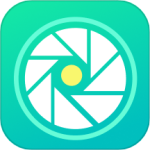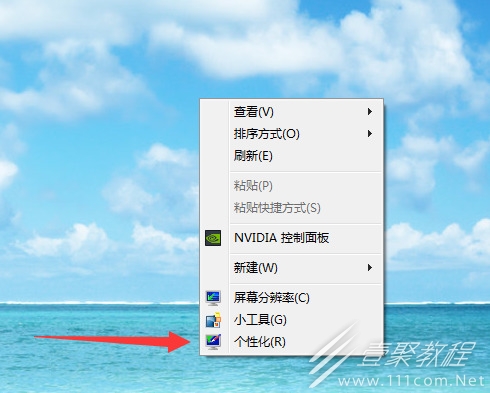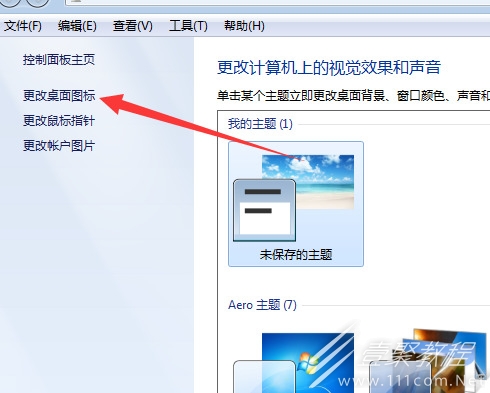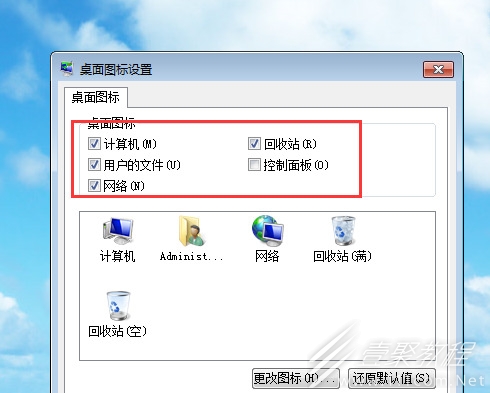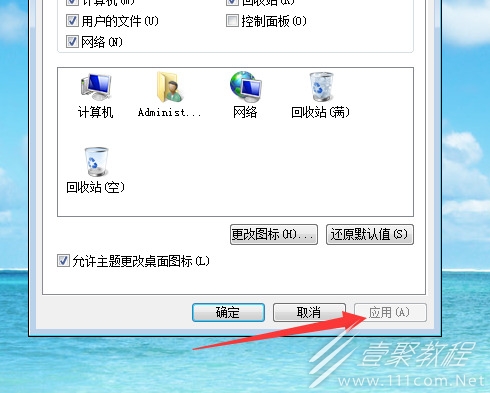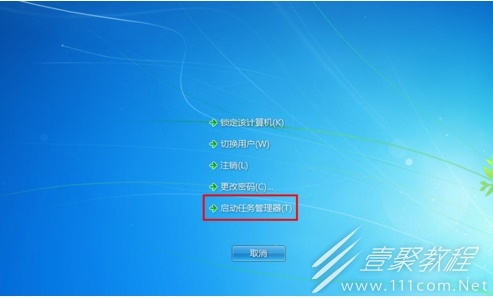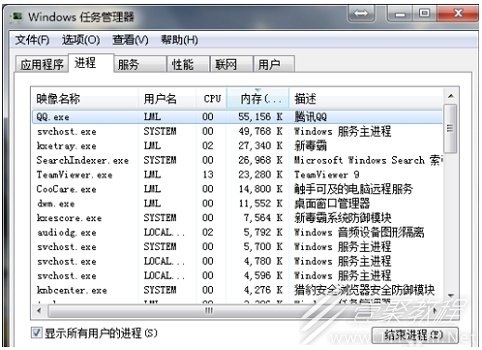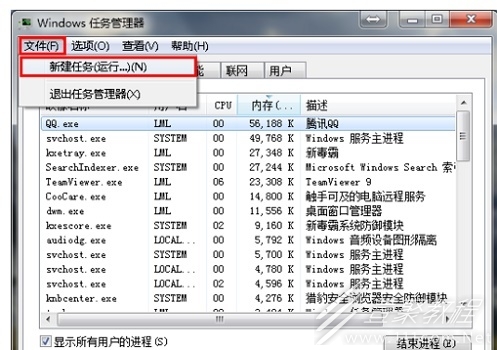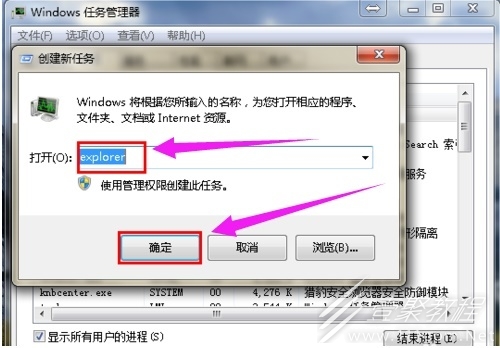最新下载
热门教程
- 1
- 2
- 3
- 4
- 5
- 6
- 7
- 8
- 9
- 10
win7桌面图标消失解决方法
时间:2022-10-11 编辑:坚强 来源:一聚教程网
本文为小伙伴们介绍了关于win7桌面图标消失解决方法,有需要的小伙伴不要错过了,一起来看看吧。
方法一、
1.在win7系统的空白桌面上,进行鼠标右键点击,选择个性化。
2. 在个性化窗口中找到更改桌面图标,点击打开。
3.打开桌面图标设置后,找到消失的图标,勾选该图标。
4.最后点击桌面图标设置窗口的应用按钮即可重新在桌面添加该图标。
方法二、
1.还有一种情况是桌面不仅所有的图标不见了,而且底下的任务栏也不显示了。
2.这个时候就要使用键盘,同时按下组合键“ctrl键+alt键+delete键”,在出来的页面中选择启动任务管理器。
3.然后电脑就会显示出“windows任务管理器”。
4.在最上方的菜单栏中点击“文件”,再选择“新建任务(运行)”。
5.在打开对话框中输入“explorer”或者“explorer.exe”点击确定即可
6.确定后,就可以看到explorer进程已经在任务管理器中正常运行,电脑桌面图标也恢复正常了。
以上就是关于win7桌面图标消失解决方法的全部内容了,感兴趣的小伙伴记得点击关注哦。
相关文章
- 电脑键盘功能基础知识介绍 10-11
- win7关闭3D加速方法 10-11
- win7无法进入睡眠模式 10-11
- win7阻止端口连接方法 10-11
- windows无法连接到system event notification service解决方法 10-11
- win7网络连接图标上红叉叉 09-28